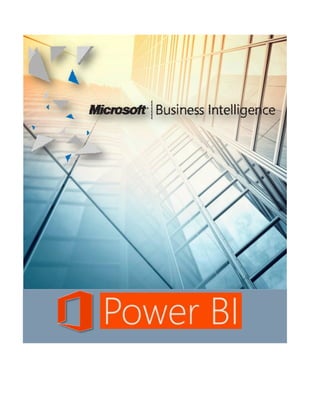
Power BI: Herramienta de inteligencia de negocios
- 1. POWER BI
- 2. Páginá 2 El presente documento pretende estimular al lector a buscar y utilizar herramientas de software referentes a la inteligencia de negocios (BI), dando como fundamento la utilidad exponencial que ofrecen en las organizaciones en más de un punto de vista que se le analice y, destacando la oportunidad de un campo laboral poco abordado por los especialistas en Tecnologías de Información. Sabiendo bien que aprovechar las oportunidades ya es casi un arte, la inteligencia de negocios propone eso. En esta ocasión la propuesta de Microsoft apuesta a un estado del arte sorprendentemente atractivo y lucidor, en donde se pone a disposición al usuario de BI un conjunto de herramientas potentes, portables y prácticas, tanto así que sin dudar mucho, será la herramienta más popular en un futuro no muy lejano.
- 3. Páginá 3 Un poco de la Inteligencia de Negocios El interés de las corporaciones por estar un paso adelante de las eventualidades las ha llevado paulatinamente a buscar maneras experimentales para prepararse a dichos eventos y salir bien librados. Dicho lo anterior notaron la importancia de la manipulación y almacenamiento de la información que se generaba día a día. Al principio el inconveniente resulta ser la obtención de información puesto que no se tenían los suficientes repositorios de datos, posteriormente el conflicto fue la manipulación de almacenes masivos de información junto con la discriminación de la información importante de la poco significativa. Intentar inferir en todos los datos reunidos de algún sistema es complicado en caso de que en dichos datos falte alguna estructura. En cambio, cuando se cuenta con un almacén de datos claramente identificados, organizados y estandarizados, es un poco más razonable aplicar el análisis de comportamiento y con ello tener resultados identificados como lo son las tendencias, predicciones o comparaciones para apoyar la toma de decisiones de la alta dirección empresarial. Es de gran ayuda para cualquier gerencia algún soporte verificable que les ayude para aumentar su efectividad, ya sea en mayores ventas, producción, ganancias, no perdidas entre otras. En palabras de William Hewlett “No es posible gestionar lo que no se puede medir”, tomando como base lo anterior y sumando el alto retorno de inversión que da la implementación del análisis sobre los datos, es la razón de que haya tomado fuerza el uso de la inteligencia de negocios (BI). Entonces se dice que la inteligencia de negocios puede definirse como la obtención, tratado, limpieza y estructuración de los datos con ayuda de la tecnología para obtener información valiosa que apoyaran a la toma de decisiones de la alta gerencia de la organización, teniendo en cuenta que en una aplicación de inteligencia de negocios se
- 4. Páginá 4 tiene que implementar en un entorno global del sistema o de caso contrario se estará comprometiendo la efectividad y calidad de los resultados obtenidos. Una aplicación de BI es totalmente diferente que otro tipo de sistemas informáticos, tal es esto el alto nivel de riesgo en cada etapa que conlleva la aplicación de inteligencia de negocios, la cual, en cada una de ellas es crucial su correcta definición para cumplir con el objetivo planteado para dar las soluciones que busca la empresa en particular. Entonces un sistema de inteligencia de negocios conlleva, sistemas transaccionales operativos que con el paso del tiempo contengan un gran repositorio de datos pues sin estos datos no se podría hacer nada más. También contiene sistemas llamados Data Whare House los cuales integran los últimos procesos para la entrega de resultados, los cuales son cubos multidimensionales, el proceso analítico en línea (OLAP), minería de datos, querys y reportes. Power BI Como herramienta BI El crecimiento de los datos aumenta cada día, al igual que la necesidad de la inteligencia de negocios de autoservicio que puede convertir los datos en conocimiento. Pero con demasiada frecuencia, las herramientas necesarias para extraer el conocimiento son tan difíciles de manejar que los mismos datos. Microsoft Power BI para Office 365/office 2013 & office 2010 según aplique es un conjunto de nuevas características y servicios que, en conjunto, le permiten visualizar los datos, compartir descubrimientos, y colaborar en nuevas formas intuitivamente. Las Herramientas tan comunes como Excel y SharePoint que no lo es tanto, son la base del poder de BI, con una integración más profunda y con potentes capacidades. Power BI se basa en el conocimiento existente de Excel, ampliando su comprensión y capacidad para reunir el creciente mundo de los datos valiosos y, sin embargo, complicados de manejar. El personal empresarial y cualquier usuario de Excel, que tiene la necesidad de las capacidades de BI de autoservicio, encontrará Power BI muy útil. Con la interfaz familiar de Excel, Power BI es inmediatamente accesible e intuitiva conectada al software y los servicios que ya utilizan los creadores de informes y usuarios avanzados de Excel por igual.
- 5. Páginá 5 Power BI para Office 365 es una solución de inteligencia de negocios (BI) basada en la nube, al trabajar desde Excel para analizarlos y visualizarlos en una forma de autoservicio. Esto funciona con Office 365 para apoyar a compartir la información, encontrar respuestas y permanecer conectados a sus datos desde dispositivos móviles, y si bien funciona en un entorno conectado, también ofrece servicios utilizándolo sistema en sitio para algunas versiones de office 2010 y posteriores. Las herramientas que componen Power BI son: Power Query, permite a los clientes buscar de manera fácil y acceder a información pública y a los datos de sus organizaciones, todo desde Excel (antes conocido como “Data Explorer”). Power Map, una herramienta de visualización, exploración e interacción 3D para mapeo, con información temporal y geográfica (a este producto se le conocía como “Geoflow”). Power Pivot para crear y adaptar modelos flexibles de datos en Excel. Power View para crear tablas interactivas, gráficos y otras representaciones visuales de datos. Estas herramientas pueden crear modelos flexibles, procesar cientos de millones de filas de datos en segundos tiempos fraccionados y ayudar a los usuarios de negocio a descubrir y compartir nuevos conocimientos con sus colegas a través de cuadros y gráficos interactivos. No sólo es esencial para la gente poseer la habilidad de identificar de manera sencilla nueva información de valor de sus datos, también lo es colaborar y dar acceso a esa información en un ambiente confiable. Por eso Power BI para Office 365 se expande más allá de su existencia en sistemas en sitio para ofrecer valor dentro de un servicio que ya es confiable, al proporcionar: Sitios Power BI, espacios de trabajo colaborativos y dedicados de BI en Office 365 para compartir datos e información de valor con colegas. Los sitios Power BI también mantienen actualizada la información de los clientes con conectividad y actualización de datos directo a sus fuentes de datos en sitio. Nuevo lenguaje natural de capacidad de consulta llamado Q & A que permite a los clientes hacer preguntas y obtener respuestas. Ellos sólo teclean su pregunta en una caja de diálogo, el sistema lo interpreta y de manera automática genera tablas interactivas y gráficas basadas en información disponible. Experiencia BI conectada, aplicaciones nativas ideales para Windows 8, Windows RT y IPad, para que ustedes permanezcan conectados con sus reportes y datos donde sea que se encuentren, así como soporte para HTML5 en el navegador de cualquier dispositivo.
- 6. Páginá 6 Excel tiene un montón de características y capacidades que hacen que sea fácil de encontrar, ordenar y organizar los datos y luego crear poderosas visualizaciones. La siguiente tabla resume algunas de las capacidades de BI en Excel. Área de tareas Lo que puede hacer en Excel Obtener y organizar los datos En Excel, usted tiene un montón de opciones para obtener y organizar los datos: Puede conectarse a una variedad de fuentes de datos en Excel y utilizarla para crear gráficos, tablas e informes. Usando Power Query, se puede descubrir y combinar datos de diferentes fuentes, y dar forma a los datos para satisfacer sus necesidades. Usted puede crear un modelo de datos en Excel que contiene una o más tablas de datos desde una variedad de fuentes de datos. Si usted trae en dos o más tablas de distintas bases de datos, puede crear relaciones entre tablas utilizando Power Pivot. En una tabla de datos, se puede utilizar el flash de relleno para columnas de formato para mostrar una manera particular. Y, si usted es un usuario avanzado, puede configurar los elementos calculados en Excel. Creación de informes En Excel, usted tiene un montón de opciones disponibles para crear informes : Usted puede utilizar un análisis rápido para seleccionar los datos y al instante ver diferentes formas de visualizar los datos. Usted puede crear un montón de cartas que incluyen tablas, gráficos de líneas, gráficos de barras, gráficos de radar, etc. Puede crear cuadros de mando con formato condicional y los indicadores clave de rendimiento (KPI) en el Poder Eje para mostrar de un vistazo si el rendimiento está encendido o desviado por uno o más indicadores. Puede crear atractivas visualizaciones interactivas utilizando Power View.
- 7. Páginá 7 Puede crear mapas interactivos utilizando Power View, o puede usar Power Map de analizar y trazar datos en un mundo en tres dimensiones (3D). Aplicar filtros Puedes añadir filtros, como cortadoras y controles de línea de tiempo que las hojas de trabajo para que sea más fácil centrarse en obtener información más específica. Exploración y análisis de datos Puede profundizar en los datos de un informe de gráfico dinámico o un informe de tabla dinámica que utiliza datos almacenados en SQL Server Analysis Services o un modelo de datos mediante el uso Explora rápido . También puede utilizar la lista de campos para un informe para determinar qué tipo de información a mostrar. Utilice las capacidades analíticas avanzadas Si usted es un usuario avanzado, puede crear elementos calculados en Excel. Estos incluyen: Miembros y Medidas para gráficos dinámicos calculados o informes de tabla dinámica que utilizan datos de Analysis Services Campos calculados para los modelos de datos REQUISITOS DEL SISTEMA Requiere Microsoft Office Professional Plus 2013 u Office 365 ProPlus. Compatible con máquinas de 32 bits o de 64 bits. Si está utilizando la versión de 32 bits de Excel 2013, debe utilizar la versión de 32 bits del complemento. Si está utilizando la versión de 64 bits de Excel 2013, debe utilizar la versión de 64 bits del complemento. Las dos versiones no son intercambiables. Requiere Windows 8, Windows 7 o Windows Server 2008 R2 (requiere Microsoft. NET Framework 4.0). 1. Descarga e instala Office 365 ProPlus http://technet.microsoft.com/en-US/evalcenter/hh973391 2. Asegúrese de que Excel no se está ejecutando. 3. Descargue e instale Microsoft Power Query Preview para Excel. o Abra la carpeta en la que descargó Microsoft Vista previa consulta de alimentación para Excel. o Haga doble clic en el archivo instalador descargado y siga los pasos del asistente. o Después de la instalación se haya completado, haga clic en Finalizar.
- 8. Páginá 8 o Microsoft Query alimentación para Excel aparecerá como una nueva ficha en la cinta de Excel. o http://www.microsoft.com/en-us/download/details.aspx?id=39933 4. Descargue e instale Microsoft Power Map Preview for Excel. o Abra la carpeta en la que descargó Vista previa "GeoFlow" de Excel. o Haga doble clic en el archivo instalador descargado y siga los pasos del asistente. o Después de la instalación se haya completado, haga clic en Finalizar. o Inicie Excel. o "Mapas" aparecerá como un nuevo elemento en la ficha Insertar de la cinta de Excel. o http://www.microsoft.com/en-us/download/details.aspx?id=38395 5. Más detalles y primeros pasos en ejemplos básicos en http://office.microsoft.com/en- us/excel/power-bi-download-add-in-FX104087144.aspx Si desea ejecutar Microsoft Office o Microsoft Office 365 ProPlus en el equipo, esto es lo que usted necesita. Componente Requisito Sistema operativo Windows Server 2008 R2 Windows 7 Windows Server 2012 Windows 8 Office de 32 bits se puede instalar en sistemas operativos de 32 bits o de 64 bits y 64 bits de Office sólo se puede instalar en los sistemas operativos de 64 bits. . Tarjeta de video Se recomienda el uso de las siguientes tarjetas de video o mejores: ATI Radeon HD 5430 nVidia Geforce 320M Intel 4000 Integrated Graphics Memoria 1 GB de RAM (32-bit) 2 GB de RAM (64-bit) recomendado para características de gráficos, búsqueda instantánea de Outlook y ciertas funciones avanzadas. Espacio en disco 3 gigabytes (GB) Resolución del monitor 1024 x 768 Navegadores Descubre lo navegadores que puede utilizar para sacar el máximo partido de las características de Office en http://office.microsoft.com/en-
- 9. Páginá 9 us/support/supported-browsers-in-office-2013-and-office-365- HA102789344.aspx Para habilitar los complementos instalados es suficiente con abrir Excel y expandir la pestaña Archivo, posteriormente seleccionar la parte de opciones de Excel y, del menú desplegado en la parte izquierda del recuadro que se abre, se selecciona la pestaña de complementos. Del combo inferior llamado Administrar, seleccionar la opción complementos COM y darle clic al botón “ir”. Ya en la siguiente ventana seleccionar los complementos que se quieran habilitar o inhabilitar. Power BI en uso Power Query Se comienza con un espacio en blanco libro de Excel 2013, y va a la pestaña Power Query que permite a los usuarios buscar, combinar, filtrar, forma y descargar datos de todo tipo de diferentes fuentes y tipos.
- 10. Páginá 10 Aparece el panel de búsqueda en línea. Se decide comenzar con la búsqueda de la S & P 500 - lo que se piensa que es una buena muestra de la bolsa de valores. Si se puede encontrar una lista, y los datos asociados, se cree que puede crear informes que va a ser interesantes y representativos. Para sorpresa, todo tipo de resultados se muestran en el panel de búsqueda en línea. El primer resultado de su búsqueda en línea es una lista de los 500 componentes del S & P de una página Web en Wikipedia.
- 11. Páginá 11 Cuando se pasa sobre el primer resultado de la búsqueda, se presenta la siguiente información sobre el origen de datos. Se selecciona Agregar a hoja de cálculo de la parte inferior del panel de información de pop-out, lo que le permite descargar los datos en Excel. Ahora se necesitan los datos en mash-up con la lista S & P 500. Se encuentra los datos de saldos diarios desde hace unos años - durante la crisis - y quiere cargarla en Power Query.
- 12. Páginá 12
- 13. Páginá 13 Se señala que la consulta a la carpeta donde residen los datos. Power query muestra a continuación la ventana del Editor de consultas. El nombre predeterminado de la consulta es Consulta1, pero se cambia el nombre para que se ajuste a los datos: NYSE 2009 - todos los días. Cambiar el nombre que será muy útil cuando se quiere utilizar la consulta con otras fuentes de datos, o cuando se quiere compartir la consulta con los demás.
- 14. Páginá 14 El conjunto de datos de los dos archivos es grande - casi 75 megabytes - por lo que no se quiere para descargar todo a su libro. Solo se quiere ver las columnas, decidir el filtrar y dar forma a los datos, y luego sólo traerá abajo el subconjunto que se va a utilizar. Hace clic en Hecho en la parte inferior de la ventana del Editor de consultas, y luego se desliza habilitar la descarga en Off. Cuando termina de limpiar y preparar los datos a su necesidad, selecciona Cargar en modelo de datos desde el panel de Configuración de consultas, y su forma, se filtraron datos combinados y se carga en el modelo de datos, lo que la llevará a la siguiente función del Poder BI: Power Pivot. Power Pivot Con Power Pivot, puede crear su propio modelo de datos de diversas fuentes de datos, modelado y estructurada precisamente para satisfacer sus necesidades, que se puede actualizar desde sus fuentes originales tantas veces como lo desee. Si ya tiene sus datos cargados en el pivote de alimentación, la función de modelado de datos de autoservicio de BI Poder Pivot permite crear y administrar una colección de tablas y relaciones, justo dentro de Excel. Se ha cargado el NYSE y NASDAQ datos diarios en el modelo de datos, también se quiere cargar la base de S & P 500 mesa. Hacer eso es fácil. Se selecciona la pestaña de la hoja Excel donde se carga la lista S & P 500, luego en la pestaña de pivote de alimentación en la barra de herramientas, selecciona Añadir al Modelo de Datos.
- 15. Páginá 15 Power Pivot se abrirá en una ventana separada, y la tabla se agrega al modelo. También puede abrir la ventana de pivote de alimentación, seleccionando el icono Gestionar en la barra de herramientas de pivote de alimentación. En Power Pivot, las tablas del modelo de datos aparecen en pestañas, similar a los que aparecen en Excel. Se decide cambiar el nombre de la tabla que acaba de agregar a la SP 500, por lo que se hace doble clic en esa pestaña y escribe el nuevo nombre.
- 16. Páginá 16 En Power Pivot, también puede definir relaciones entre tablas. Las Relaciones establecen una conexión entre las tablas, a partir de una columna en cada tabla que tiene datos similares o idénticos. Las relaciones permiten crear informes que incluyen datos de tablas relacionadas. En energía Pivot, selecciona la Vista de diagrama de la sección Vista de la cinta Home.
- 17. Páginá 17 Para crear una relación, se arrastra el campo de la tabla principal en el campo correspondiente de la tabla con la que se debe establecer la relación. Una línea conecta las tablas, lo que indica la relación. Se puede seleccionar la línea para poner de relieve los ámbitos de la relación. Usando las jerarquías en poder Pivot accede a la creación de informes que se pueden perforar hacia abajo en los datos. En Power Pivot, las jerarquías son agrupaciones de elementos de datos que comparten una relación superior-inferior lógica. Por ejemplo, una jerarquía geográfica puede ser estatal de la ciudad, el estado está jerárquicamente por encima de la ciudad (y contiene muchos ciudades), la ciudad está por encima de la colonia (y contiene muchas colonias). Una forma de crear una jerarquía en la tabla de datos anual SP500, es haciendo clic en la tabla en la Vista de diagrama, y selecciona Jerarquía en el menú que aparece.
- 18. Páginá 18 Con las relaciones establecidas, y la jerarquía creados, Se está listo para empezar a crear informes. Se quiere que los informes sean dinámicos y atractivos, con un montón de imágenes frescas. Ahora sus compañeros de trabajo pueden revisar y analizar los datos de manera que tengan sentido, o sean más interesante para ellos. El autoservicio de alimentación característica de BI que da todo eso, y más, es Power View. Power View Para crear un nuevo informe de Power View en Excel, selecciona el botón de Power View, que se encuentra en la sección Informes de la cinta Insertar en Excel. Se crea una nueva pestaña de la hoja.
- 19. Páginá 19 Tenga en cuenta que la ficha Vista de alimentación de la cinta aparece sólo cuando esta un informe de Power View en la pestaña activa. Con la nueva hoja de informe Power View es creado, aparece en la cinta la ficha Power View y está listo para crear un informe. Se dispone de montón de campos, muchos de los cuales no necesita para crear sus informes. Es un poco confuso tener todos esos campos disponibles, y puede hacer frente a esta ocultando ciertas columnas, o campos, y de ese modo evitar que se muestran en la tabla cuando está la creación de informes de Power View. Se selecciona el botón
- 20. Páginá 20 Administrar de la cinta de pivote de alimentación para lanzar Power Pivot. Se selecciona la tabla que contiene los datos anuales SP500, haga clic en la columna que quiere ocultar y seleccione Ocultar en las herramientas de cliente. Cuando una columna se oculta de herramientas de cliente, se convierte en gris en el pivote de alimentación. Cuando se remonta a Excel, se ve una notificación de que el modelo de datos ha cambiado. Esta notificación aparece siempre que hace modificaciones en el modelo de datos, si se esconde campos, la creación de nuevos cálculos o eliminar columnas personalizadas.
- 21. Páginá 21 Se selecciona Aceptar y revisa la lista de campos disponibles en la tabla SP500_Annual_Data. Se decide el menor número de campos disponibles es mucho más manejable. Si necesita un campo que está oculta, puede volver a Power Pivot y mostrar el campo con la misma facilidad, siguiendo los mismos pasos. Cuando se selecciona una columna oculta en el Poder Pivot, el menú del botón derecho opción cambiará a ocultarse de las herramientas de cliente. Para comenzar con su primer informe, arrastra la ganancia o pérdida, Campo de dólares desde el panel de vista de campos de Power en el lienzo del informe. Se crea una tabla. Luego arrastra el campo de Sector sobre la mesa que acaba de crear. Power View crea la tabla siguiente.
- 22. Páginá 22 Power View crea automáticamente una suma de las ganancias. Se decide que sería más interesante ver la ganancia media de cada sector, al menos en este informe, por lo que añade que el campo en su lugar. Ella quiere ver esto como un gráfico de barras, así que selecciona la tabla, a continuación, seleccione Diseño> Cambiar Visualización> Gráfico de barras> Barra apilada de la cinta.
- 23. Páginá 23 Con Power View, obtiene visualizaciones de autoservicio que son fáciles, interactivas y frescas. Power View da vida el modelo de datos, convirtiendo las consultas en el análisis visual y respuestas. La colección de herramientas de visualización y capacidades de filtrado disponibles en el Power View hacen sus posibilidades limitadas solamente por la imaginación y la experimentación como lo es el siguiente tipo de informe.
- 24. Páginá 24 Power Máp Una de las últimas incorporaciones a Excel es el mapa de energía. Una función de mapeo geocéntrica y temporal de BI de energía que aporta datos de localización, con la participación del mapa 3D visualizaciones. Con Power Map, puede crear informes basados en la localización, visualizadas en un tiempo continuo, que recorren visualmente los datos y proporciona una visión de cómo ningún otro. Cabe aclarar que es prerrequisito la conexión a internet para la funcionabilidad de esta herramienta. Con los mapas de Power BI, los mapas adquieren significado totalmente nuevo. Con su capacidad de modelado 3D y las visitas interactivas, Power Map puede llevar a los espectadores en un vuelo a través de los datos (que es como un viaje en helicóptero alrededor de los datos 3D, con usted en los controles), teniendo interactividad a un nivel completamente nuevo. Con su zoom y altitud, alimentación Map es una experiencia increíble de datos fuera de los recorridos interactivos. Seleccionar puntos de datos, ver los datos de espacio o de cerca, y seleccione cualquier punto de datos para obtener información. También puede crear notas que destacan información correcta en el mapa, y llevar el análisis y puntos de vista en un mundo visual 3D. Para comenzar a utilizar y a entender de mejor forma se recomienda descargar y escudriñar en el ejemplo que proporciona Microsoft en el siguiente enlace: http://office.microsoft.com/en-us/excel/redir/XT104048050.aspx En la cual es cuestión de descargar el archivo Chicago_Narcotics.xlsx, se recomienda la implementación primera de este archivo dado su que aunque son más de 38 mil registros, es de fácil procesamiento para los equipos de cómputo estándar. En el podrá visualizar un modelo ya establecido y activando la funcionalidad de Power Map en la cinta de hombre de Excel> insertar> Mapa> Iniciar Power Map.
- 25. Páginá 25
